

Já imaginou ter no seu bolso ou na palma da sua mão a versão mais recente do sistema operacional da Microsoft, o Windows 11? À primeira vista, isso parece inusitado, afinal, praticamente todos os computadores possuem um Windows rodando, não é mesmo?
Mas é somente quando algum imprevisto acontece que nos damos conta do quanto isso pode nos ajudar. Apesar de ser um ótimo SO, o Windows tem uma tendência a sofrer com alguns problemas com o passar do tempo, especialmente após o computador passar por um grande número de atualizações do sistema.
Você pode ficar sujeito a isso. Ao migrar para o Windows 11, seu PC pode com o tempo ter algumas funções paralisadas ou então enfrentar dificuldades e demora para instalar e executar certos programas, além de apresentar outros sinais de lentidão durante o seu uso.
Para resolver isso, uma simples formatação basta, e nada melhor do que já ter a mais recente versão do SO disponível em um pen drive.
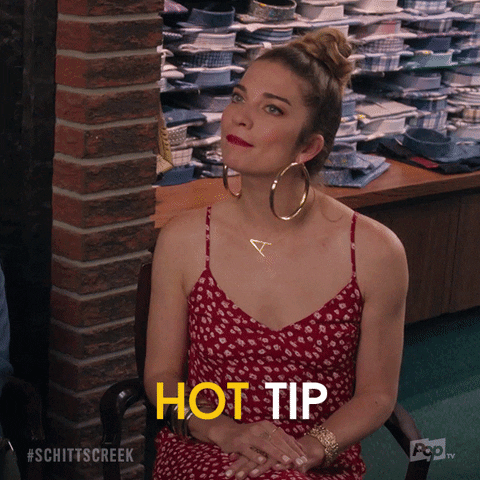
Antes de iniciarmos nosso passo a passo, precisamos ressaltar que você precisará ter em mãos um pen drive com pelo menos 8GB de armazenamento livre. A boa notícia é que atualmente esse dispositivo é comercializado por valores acessíveis.
Qualquer marca, idade e tempo de uso do pendrive valem. Ele precisa somente estar funcionando e ter ao menos 8GB livres. Caso você tenha outros arquivos salvos no seu pendrive, armazene-os em outro local, pois eles serão deletados durante a formatação do dispositivo.
Passo 1: com o pendrive em mãos, insira ele em uma das entradas USB do seu PC.
Passo 2: no menu do Windows, clique em “Meu Computador”.
Passo 3: encontre o ícone referente ao seu pendrive, e clique com o botão direito do mouse sobre ele. Em seguida, selecione a opção “Formatar”.
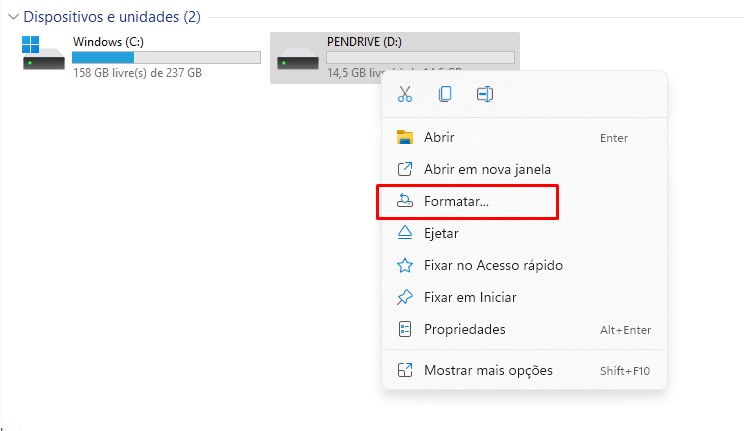
Passo 4: na nova aba que se abrir, clique em “Restaurar padrões do dispositivo” e se certifique que a opção “FAT32” esteja selecionada em “Sistema de Arquivos”.
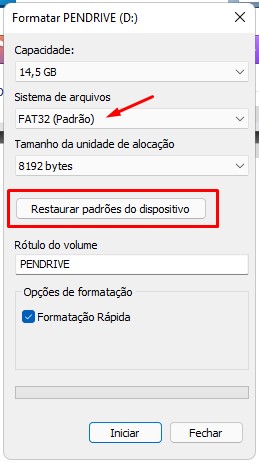
Passo 5: insira o nome que desejar em “Rótulo de volume” e clique em “Iniciar”.
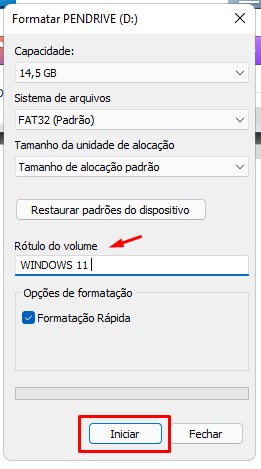
Passo 6: com a formatação do pendrive concluída, acesse seu navegador e entre no site disponibilizado pela Microsoft para baixar o Windows 11. Você pode fazer isso clicando aqui.
Passo 7: role a página para baixo até encontrar o campo “Criar mídia de instalação do Windows 11” e faça o download do arquivo.
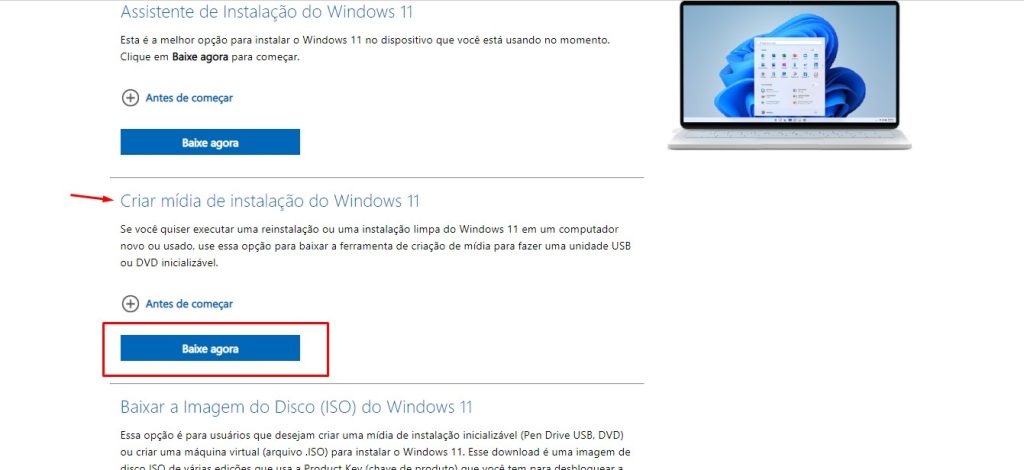
Passo 8: no menu “Escolha a mídia a ser usada”, certifique-se de que esteja selecionada a “Unidade Flash USB”. Clique em “Avançar” e selecione o pendrive que você formatou.
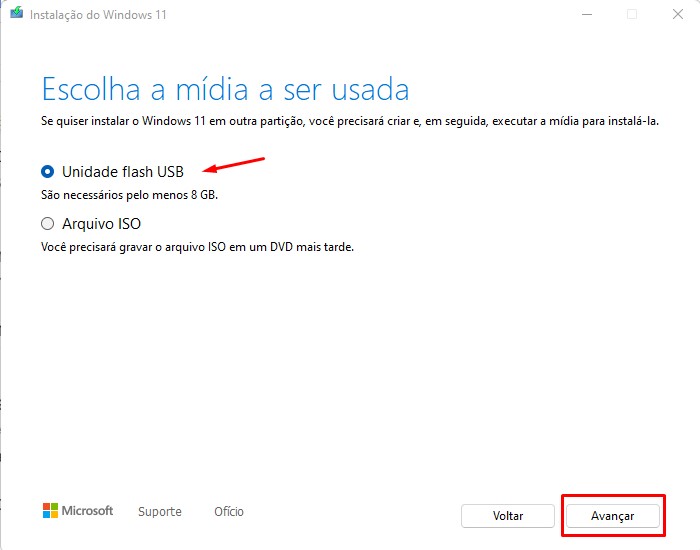
Passo 9: aguarde a conclusão do download do Windows 11 e pronto! Ao realizar esses passos, seu pendrive se tornará um dispositivo bootável com a mais recente versão do sistema operacional.
Vale destacar que enquanto o download está em andamento, você pode usar normalmente o seu PC. Só não deve em nenhum momento retirar o seu pendrive da entrada USB do computador.
Ao fazer o passo a passo descrito no tópico anterior, você poderá usar seu pendrive bootável para formatar um PC, adicionando o Windows 11 nele. Para isso, você precisa somente introduzir o dispositivo na entrada USB deste computador, reiniciá-lo e prosseguir com a instalação.
Caso você ainda não tenha migrado para o Windows 11 e deseja testar o novo SO antes de inseri-lo em um pendrive, o processo para isso é muito fácil, além de ser totalmente grátis. Você precisa somente acessar o menu Iniciar do seu Windows, clicar na opção “Configurações” e em seguida clicar em “Atualização e segurança”.
Ao fazer esse processo, as opções para atualizar o seu Windows para a versão 11 irão aparecer. Caso nenhuma opção esteja disponível, isso muito provavelmente significa que o seu PC não se enquadra nos quesitos mínimos para receber o sistema operacional.
Caso queira verificar se o seu PC é compatível com o Windows 11, você pode utilizar a ferramenta desenvolvida pela própria Microsoft para essa finalidade clicando aqui.
Agora que você já sabe como atualizar para o Windows 11 e criar um pendrive bootável com ele, basta colocar nossas instruções em prática e desfrutar do novo sistema operacional da Microsoft, que promete diversas melhorias e mudanças em relação à sua versão anterior.
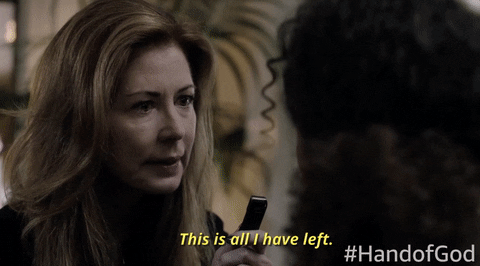
Gostou deste artigo? Então não deixe de dar uma olhada nos demais conteúdos do nosso blog. Temos diversas matérias sobre os mais diversos assuntos te esperando. Seja bem-vindo e conte com a gente!
Links:
https://www.oficinadanet.com.br/windows/39875-criar-pendrive-bootavel-windows-11